Quita las apps de Office que ha instalado Edge sin permiso en Windows
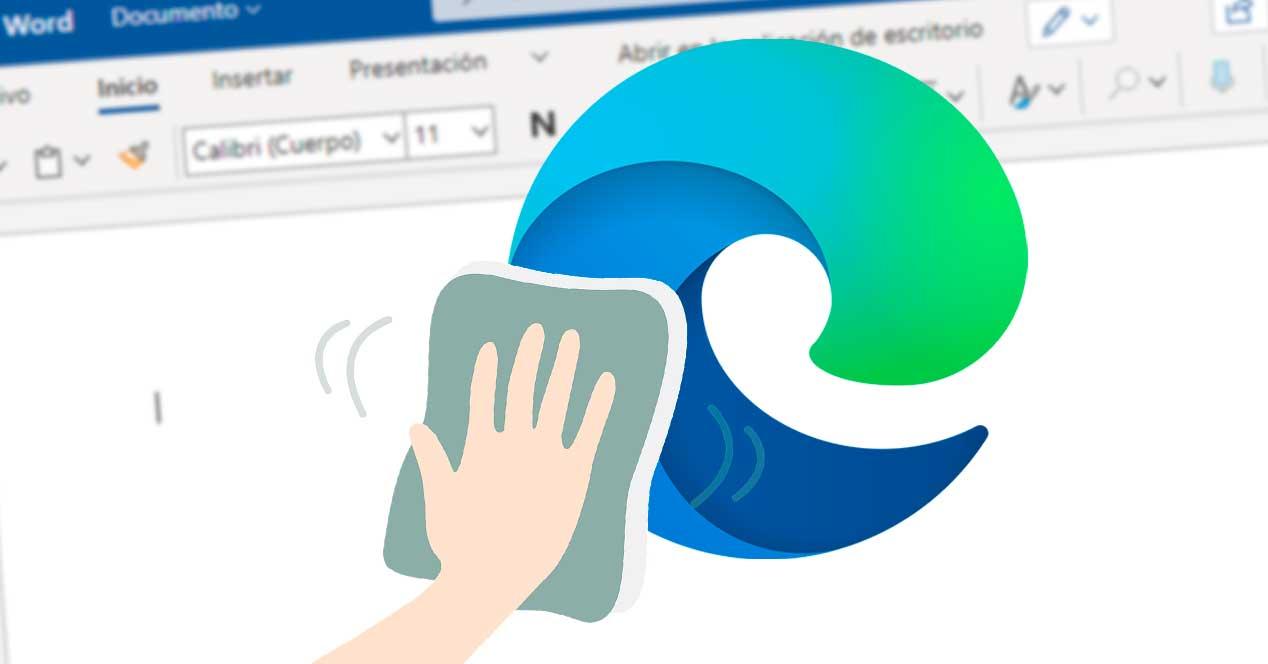
No es ningún secreto que Microsoft utiliza su sistema Windows 10, y todos sus programas, para promocionar todo tipo de servicios, especialmente los suyos propios. Desde su lanzamiento, uno de los aspectos más criticados de Windows 10 ha sido la publicidad repartida por todo el sistema operativo, publicidad que cada vez iba a mayor. Aunque últimamente es cierto que se ha controlado esta publicidad, la verdad es que sigue estando muy presente en la mente de Microsoft. Y, cuando menos lo esperamos, nos puede volver a sorprender con una nueva oleada de bloatware, en forma de PWA, como ha ocurrido la semana pasada.
Apps de Office no deseadas en Windows 10
La semana pasada os contamos que Microsoft había empezado a instalar, sin permiso, las apps PWA de Office en los ordenadores de los usuarios. Para ello se había aprovechado del éxito de su nuevo navegador, Edge, el cual permite instalar aplicaciones web progresivas, y registrarlas en el sistema, como si fueran programas nativos del sistema operativo.
Estas aplicaciones se pueden ver dentro del propio Edge, dentro del apartado de apps, y también aparecen en el menú inicio de Windows 10. Al abrirlas se abre una instancia reducida del navegador, el cual nos envía a la web de Office para usar Word online, o los demás programas de Office, gratis.
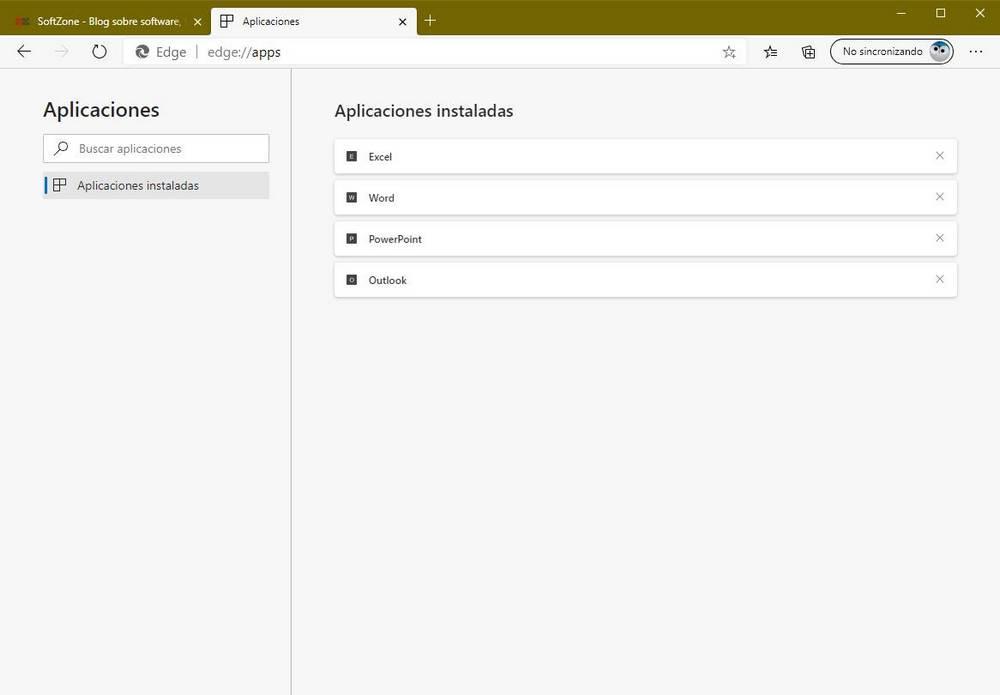
Algunos aspectos curiosos de estas PWA de Office son:
- El editor de las apps no es Microsoft, sino «Outlook», «PowerPoint», «Excel» y «Word».
- Estas apps aparecen como versión 1.0 en el sistema.
- No tienen tamaño.
- Todas tienen la misma fecha de instalación.
- Al ver sus propiedades, podemos ver que se trata de accesos directos a Edge con una serie de parámetros.
A grandes rasgos, estas PWA son una especie de «acceso directo» a Office online. No ocupan mucho espacio, y no consumen recursos en el PC. Sin embargo, si somos de los que queremos tener nuestro PC organizado y no tener nada de software basura y no deseado, os explicamos cómo borrar estos programas.
Desinstalar las PWA de Office en Windows 10
Hay varias formas de desinstalar estas nuevas PWA instaladas sin permiso. Por ejemplo, podemos borrarlas directamente desde el propio Edge, en caso de que lo tengamos a mano. Para ello, lo único que debemos hacer es abrir el navegador y escribir en la barra de direcciones «edge://apps/» para ir al apartado de apps del programa. Aquí veremos todas las PWA que hay instaladas en el PC. A la derecha de cada una veremos un icono con forma de X que nos permitirá eliminar la aplicación web.
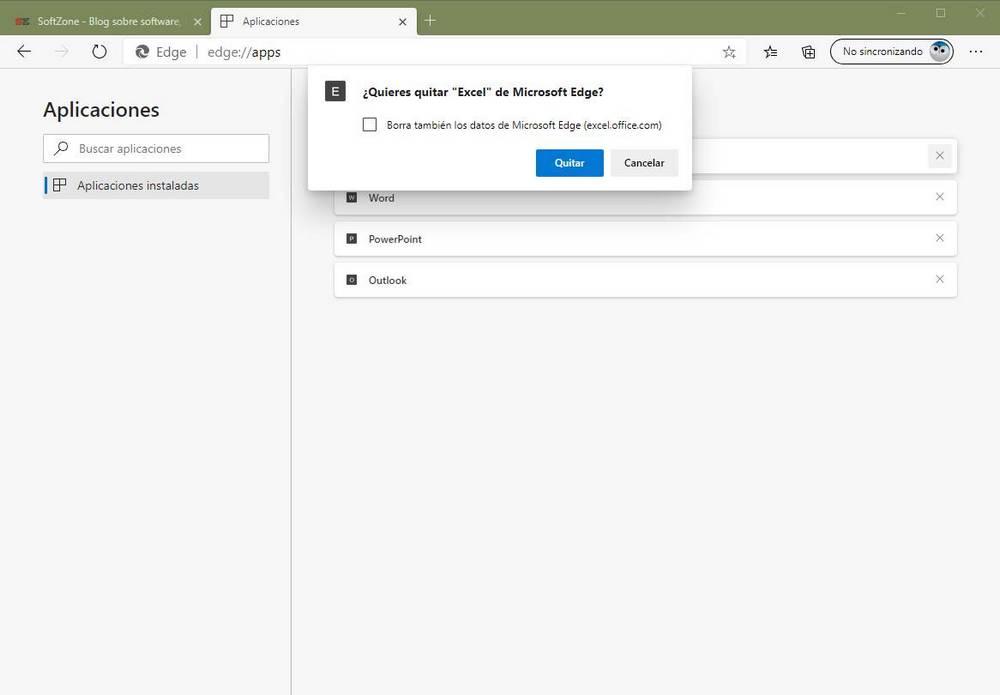
Otra forma que tenemos para desinstalar estas apps no deseadas es hacerlo desde el menú inicio. Estas PWA aparecen listadas como si fueran otros programas más del sistema. Por ello, podemos hacer clic con el botón derecho del ratón sobre cada uno de estos programas, y elegir la opción de «Desinstalar».
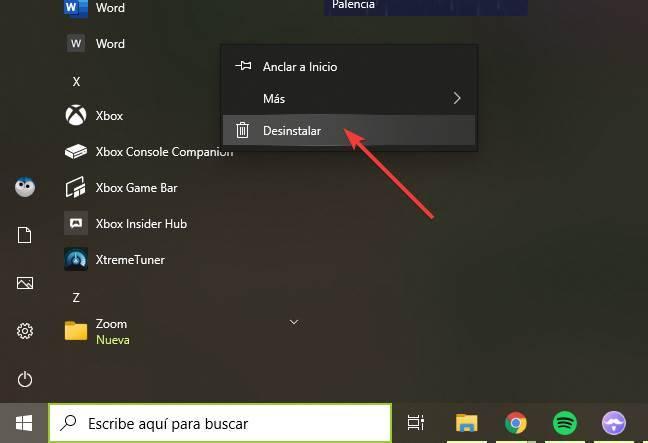
Por último, estas aplicaciones también aparecen en el apartado de «Agregar o quitar programas» del menú de Configuración de Windows 10. Por ello, también vamos a poder desinstalar estos programas no deseados desde aquí como si se tratara de un programa cualquiera más.
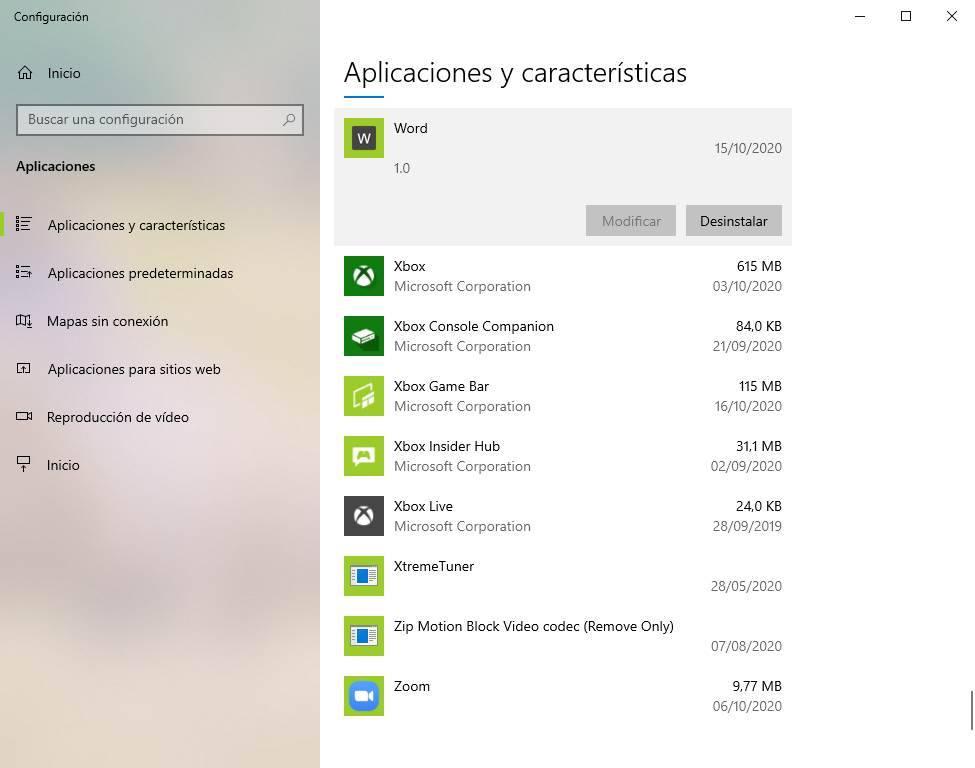
Microsoft asegura que estas apps han aparecido en los ordenadores, sin permiso, a causa de un fallo en su navegador Edge. Pero ahora se ha dado cuenta de que puede usarlo para instalar apps de forma remota en los PCs de los usuarios. Y esto puede no ser nada bueno.
https://www.softzone.es/noticias/windows/quitar-pwa-word-excel-powerpoint-instaladas-edge/
Comentarios
Publicar un comentario